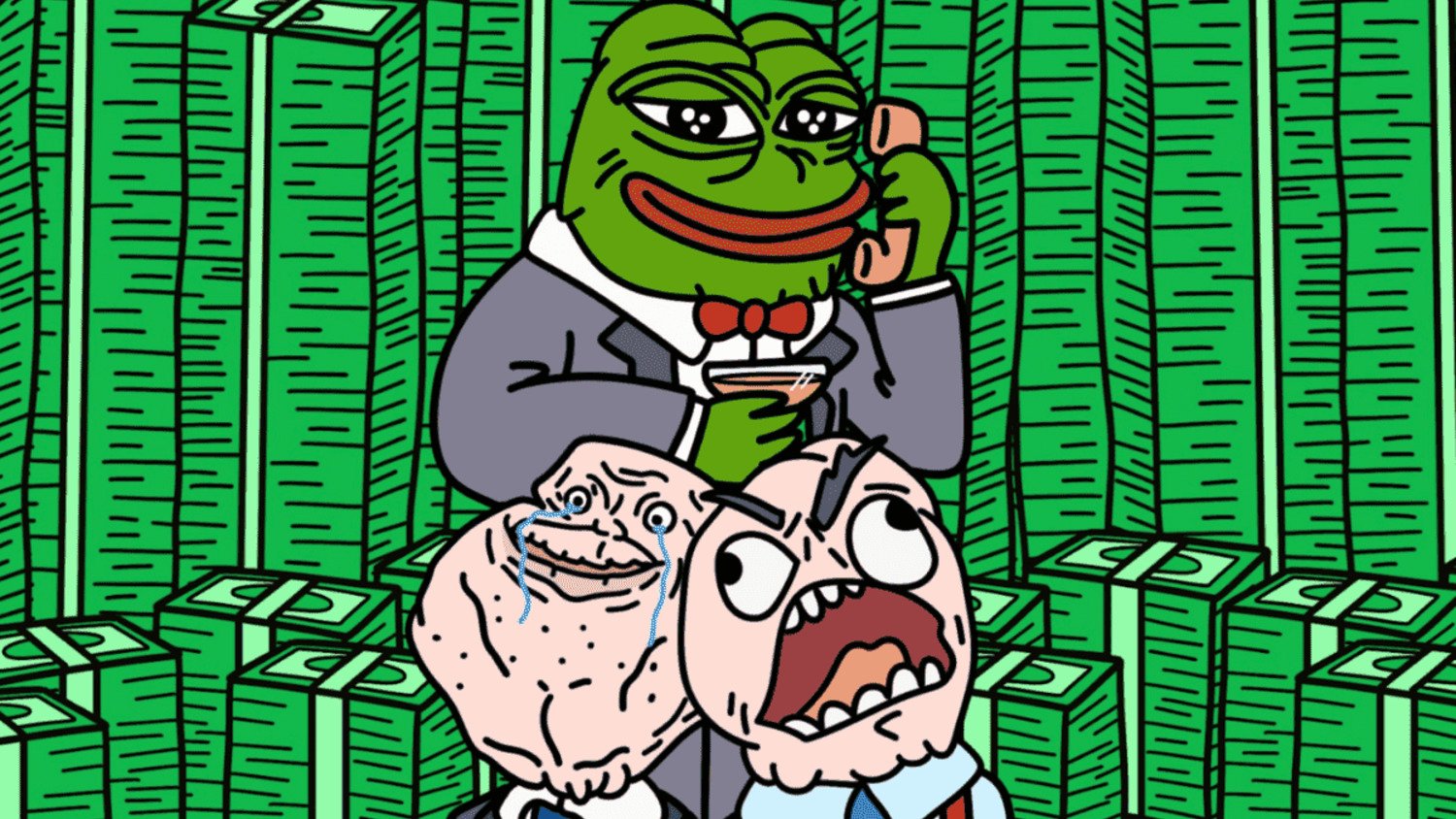Помню, как 6 лет назад, когда в iPhone впервые появился 3D Touch, Apple всячески пыталась доказать всем его пользу. Получалось это у неё довольно плохо, но как минимум одна функция этого интерфейса мне действительно приглянулась. Ей была функция предварительного просмотра веб-страниц. Пользователь мог нажать на ссылку и как бы приоткрыть её в небольшом окне, чтобы ознакомиться с содержимым, не запуская страницу во весь экран. Мне очень хотелось, чтобы такая штука появилась и на Android, но почему-то Google так не думала. По крайней мере, до выхода Chrome 89.
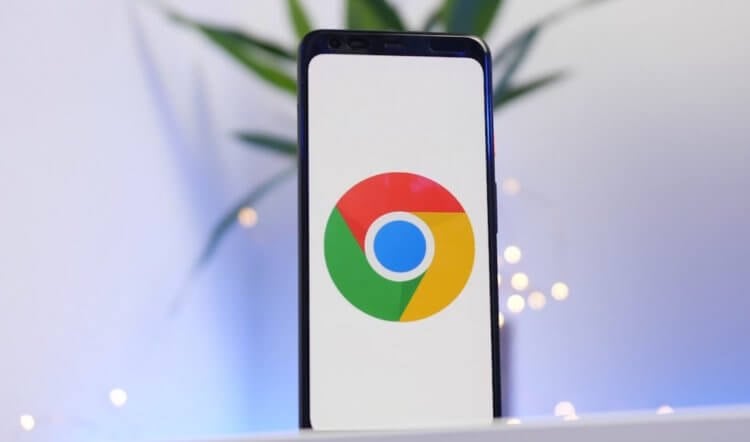
Chrome получил функцию предварительного просмотра веб-страниц
Как в Chrome дать ссылку на конкретную часть страницы
В Chrome 89 появилась функция предпросмотра ссылок. Несмотря на то что она реализована не совсем так, как на iOS, да и не требует поддержки датчика усиленных нажатий, в целом она исполняет своё предназначение, обеспечивая доступ к содержимому веб-страницу без необходимости открывать её во весь экран.
Как открыть ссылку в отдельном окне
Поскольку нововведение является частью Chrome 89, чтобы приведённые ниже положения инструкции имели смысл, необходимо сначала обновить браузер до самой актуальной версии:
- Скачайте Chrome 89 для Android из Google Play;
- Запустите браузер и откройте любую веб-страницу;
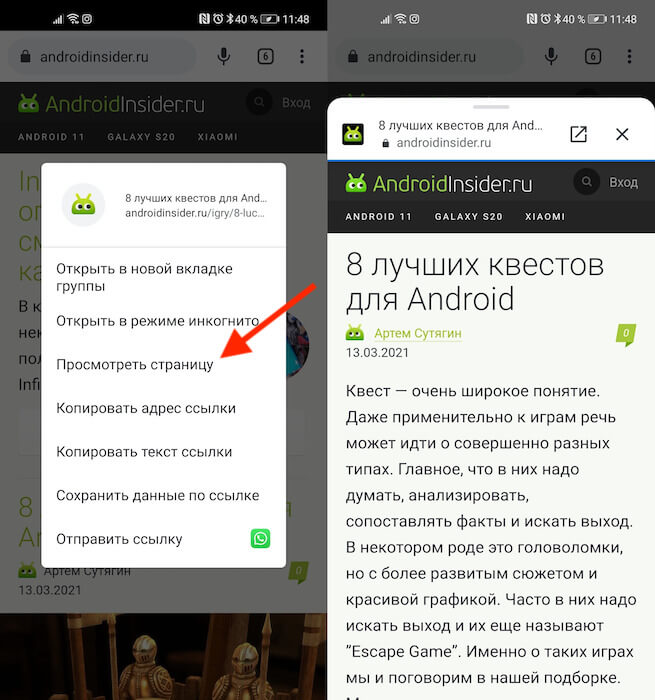
Функция предпросмотра есть только на Android
- Найдите ссылку и удерживайте её до появления выпадающего меню;
- В открывшемся меню выберите «Просмотреть страницу».
Почему я перестал пользоваться расширениями для Google Chrome
После этого на экране откроется ещё одна мини-вкладка с содержимым веб-страницы, которую вы хотели просмотреть, не открывая. По сути, конечно, ссылка всё-таки открывается в интерфейсе самого браузера, а не в выделенной среде, что было бы удобно на случай, если вы опасаетесь вредоносных трекеров.
Такой механизм удобен тем, что открытую ссылку в режиме предпросмотра можно быстро закрыть. Для этого достаточно свайпнуть по ней сверху вниз и она как бы улетит как приложения в меню многозадачности.
Предварительный просмотр в Chrome
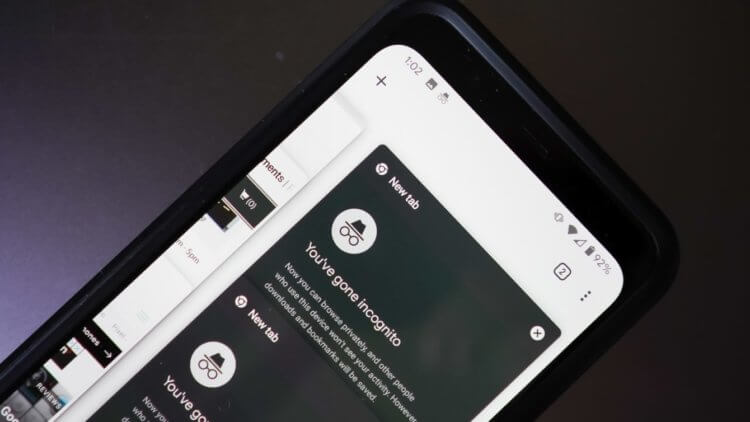
Google сделала предпросмотр в Chrome не для безопасности, а для удобства
В режиме предварительного просмотра с веб-страницей можно делать всё то же самое, что и с обычной. Можно пролистывать её, переходить по ссылкам в выделенном окне или, если появилась такая необходимость, развернуть на весь экран. Нужно просто нажать на кнопку квадратика со стрелкой, и страница откроется целиком.
Очевидно, что функция предпросмотра ссылок нужна для того, чтобы одновременно видеть содержимое сразу двух страниц. Однако было бы здорово, если бы Chrome открывал вторую ссылку в отдельном сегменте, из которого страница не могла бы взаимодействовать с устройством. Это очень положительно сказалось бы на безопасности браузера и пользовательских данных.
Google будет обновлять Chrome по-новому. Что изменится
Кроме того, довольно странно, что предпросмотр работает только в самом Chrome и не распространяется на остальные приложения, где тоже могут быть ссылки. Всё-таки Google использует фреймворк WebView для имитации функциональности браузера в приложениях для Android. А раз так, то могла бы перенести и функцию предпросмотра на эти приложения. От этого пользователям было бы только удобнее.
Иронично, что Google, по слухам, работала над функцией предварительного просмотра в течение целых двух лет. Что, спрашивается, можно было делать так долго? Ответить на этот вопрос сложно. Возможно, Google и правда хотела реализовать предпросмотр в выделенном сегменте браузера, чтобы обезопасить пользователей от вредоносных трекеров, а, возможно, дизайнеры компании просто подбирали наиболее оптимальный вариант отображения предпросматриваемых страниц.